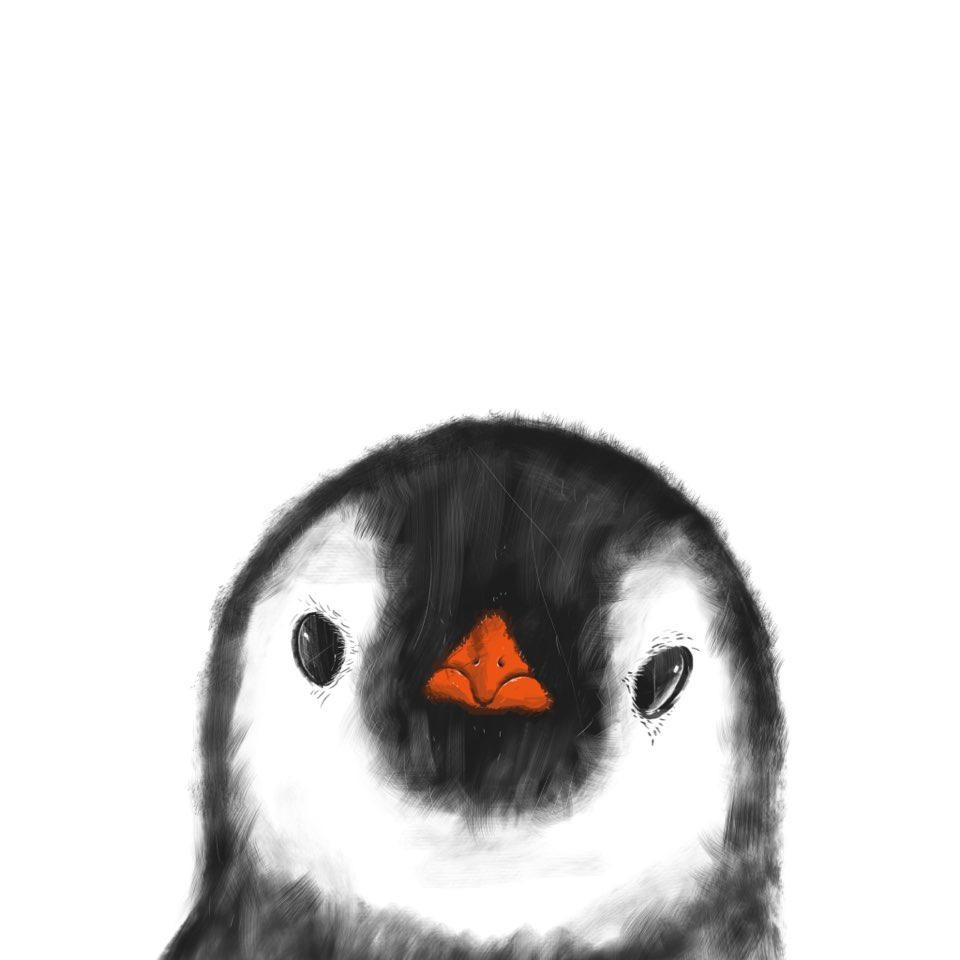불친절한 블로그
[Kubernetes] minikube 시작하기 본문
minikube를 시작하기 앞서 쿠버네티스가 세팅되어 있어야한다.
이전글에 작성해두었으니 다녀오시죠.
https://onu0624.tistory.com/102
[Kubernetes] 쿠버네티스 윈도우에 설치하기 (Docker Desktop)
쿠버네티스를 하기 위한 아주 간단한 쿠버네티스 설치 방법을 알아보도록 하자. 리눅스 환경에서 쿠버네티스를 하는게 현재 구글링했을때 자료가 가장 많지만 나는 내가 익숙한 윈도우에서 할
onu0624.tistory.com
그럼 minikube를 시작
우선 minikube 공식 홈페이지를 보면 아주 따라하기 쉽게 설명이 되어있다.
https://minikube.sigs.k8s.io/docs/start/
minikube start
minikube is local Kubernetes
minikube.sigs.k8s.io
minikube를 사용하기 위해선 다음과 같은 성능이 받쳐줘야한다.
확인바람.

우선 minikube가 설치될 운영체제랑 릴리즈 타입, 설치 타입 등등
물어본다.
적절히 해당하는 상황들을 선택하면 그에 맞는 설치법을 제공한다.

Path 등록하는게 잘 안되서
그냥 minikube를 설치하고 설치된 폴더 경로를 환경변수에 등록했다.


항상 확인은 중요하지

그럼 이제 minikube를 시작해볼라요.
정말 간단하게 minikube start 라고 입력하면 minikube 설치를 시작한다.

설치가 완료되었으면
minikube의 상태를 확인해본다.
minikube status를 입력한다.

공식적으로 제공하는 설정 예제를 사용해본다.
yaml파일을 적용한다.
> kubectl apply -f https://k8s.io/examples/application/deployment.yaml
배포된 컨테이너 정보를 조회한다.
> kubectl describe deployment nginx-deployment
컨테이너내에서 서비스되고 있는 웹 페이지는 바로 접속할 수 없다.
쿠버네티스에서 포트를 사용할 수 있도록 설정해주어야 한다.
쿠버네티스에서 포트를 노출시키는 명령어를 입력
> kubectl expose deployment nginx-deployment --type=NodePort
포트가 잘 노출 되었는지 확인한다.
> kubectl get svc

URL을 브라우저 주소창에 적으면 웹페이지가 표시되는 것을 확인할 수 있다.

'Project > 클라우드 플래그십' 카테고리의 다른 글
| [Kubernetes] 쿠버네티스 윈도우에 설치하기 (Docker Desktop) (0) | 2021.11.01 |
|---|---|
| [Cocktail Cloud] 도커이미지 업로드 (0) | 2021.10.07 |
| [Cocktail Cloud] 서비스 노출 하기 (0) | 2021.10.06 |
| [Cocktail Cloud] 워크로드 생성하기 (0) | 2021.10.06 |
| [Cocktail Cloud] 워크스페이스(Workspace) 생성하기 (0) | 2021.10.06 |